如何更改MFC按钮的背景色
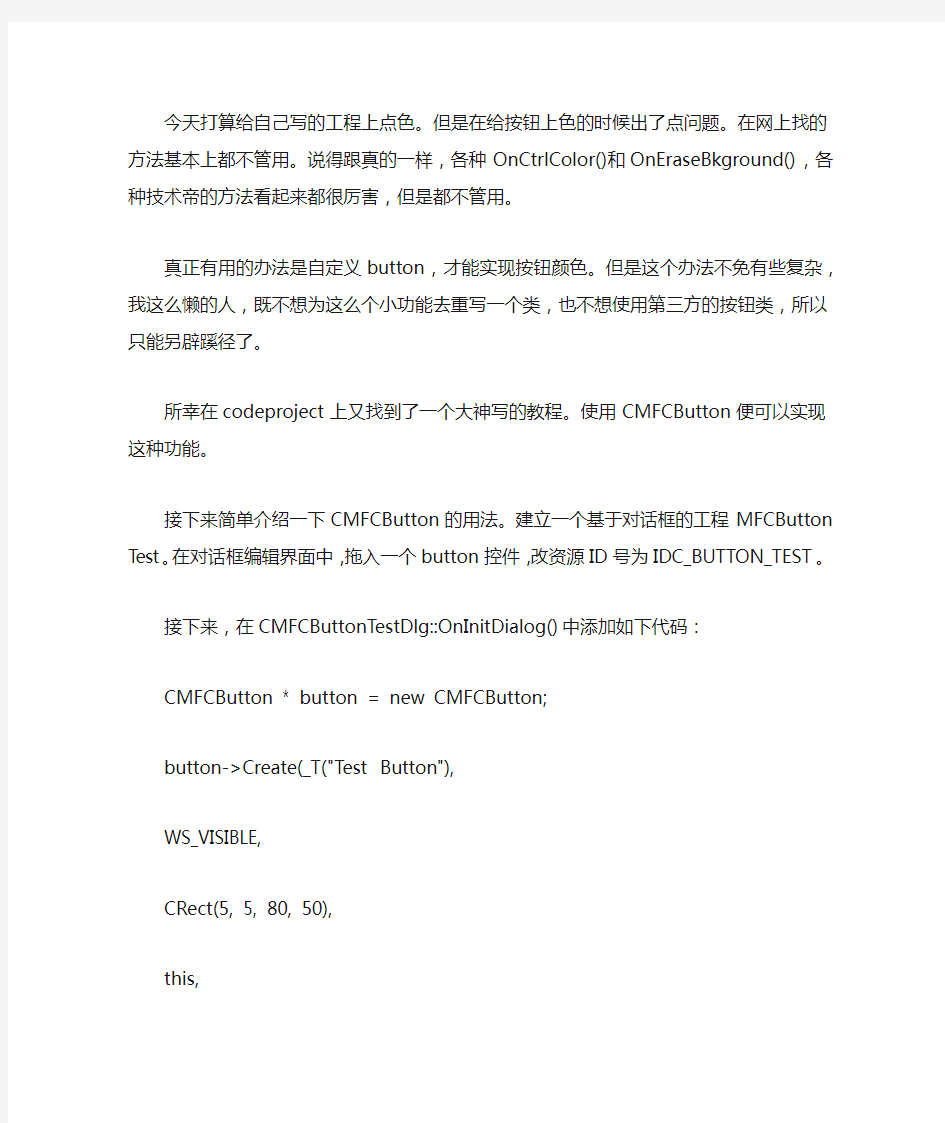
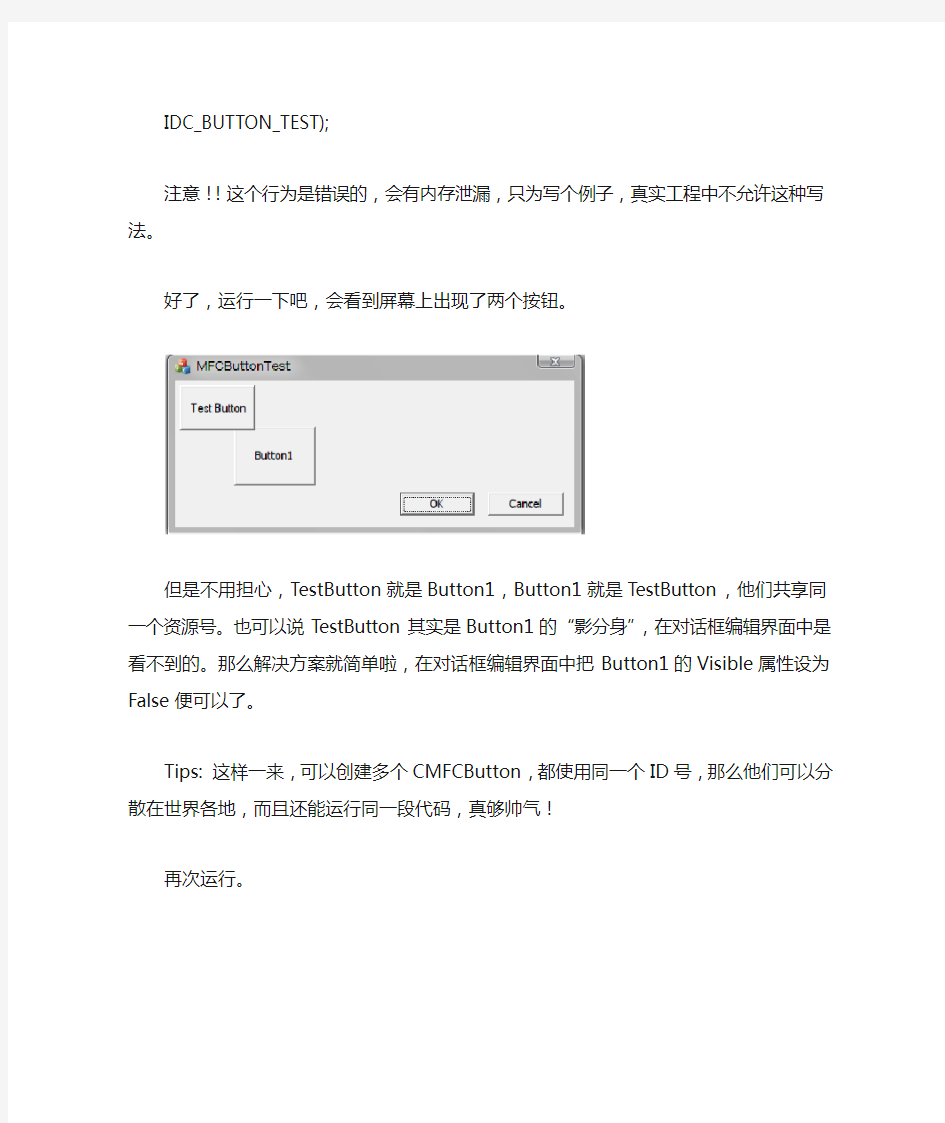
今天打算给自己写的工程上点色。但是在给按钮上色的时候出了点问题。在网上找的方法基本上都不管用。说得跟真的一样,各种OnCtrlColor()和OnEraseBkground(),各种技术帝的方法看起来都很厉害,但是都不管用。
真正有用的办法是自定义button,才能实现按钮颜色。但是这个办法不免有些复杂,我这么懒的人,既不想为这么个小功能去重写一个类,也不想使用第三方的按钮类,所以只能另辟蹊径了。
所幸在codeproject上又找到了一个大神写的教程。使用CMFCButton便可以实现这种功能。接下来简单介绍一下CMFCButton的用法。建立一个基于对话框的工程MFCButtonTest。在对话框编辑界面中,拖入一个button控件,改资源ID号为IDC_BUTTON_TEST。
接下来,在CMFCButtonTestDlg::OnInitDialog()中添加如下代码:
CMFCButton * button = new CMFCButton;
button->Create(_T("Test Button"),
WS_VISIBLE,
CRect(5, 5, 80, 50),
this,
IDC_BUTTON_TEST);
注意!!这个行为是错误的,会有内存泄漏,只为写个例子,真实工程中不允许这种写法。好了,运行一下吧,会看到屏幕上出现了两个按钮。
但是不用担心,TestButton就是Button1,Button1就是TestButton,他们共享同一个资源号。也可以说TestButton其实是Button1的“影分身”,在对话框编辑界面中是看不到的。那么解决方案就简单啦,在对话框编辑界面中把Button1的Visible属性设为False便可以了。
Tips: 这样一来,可以创建多个CMFCButton,都使用同一个ID号,那么他们可以分散在世界各地,而且还能运行同一段代码,真够帅气!
再次运行。
好,接下来进入重头戏。CMFCButton的可定制性非常高,包括背景颜色、图片、按钮字体、字体颜色、字体高亮颜色、鼠标指针。。。等等等等,是个非常讨喜的类。
接着就来实验一下吧
还是CMFCButtonTestDlg::OnInitDialog(),继续添加一些方法。并且添加一个按钮用来显示图片背景。既然有图片,就导入一个BMP吧,ID号设为IDB_BITMAP1。调整一下窗口大小,让按钮完整地显示出来。
CMFCButton * button = new CMFCButton;
button->Create(_T("Test Button"),
WS_VISIBLE,
CRect(5, 5, 80, 50),
this,
IDC_BUTTON_TEST);
// 更改文字
button->SetWindowTextW(_T("强制更改"));
// 更改背景颜色
button->SetFaceColor(RGB(153, 217, 234));
// 更改字体颜色
button->SetTextColor(RGB(255, 255, 255));
// 更改高亮颜色
button->SetTextHotColor(RGB(63, 72, 204));
// 更改位置
button->MoveWindow(50, 50, 100, 70);
// 鼠标经过时变成手势
button->SetMouseCursorHand();
// 工具提示
button->SetTooltip(_T("俺是提示"));
CMFCButton * button1 = new CMFCButton;
button1->Create(_T("Test Button"),
WS_VISIBLE,
CRect(160, 15, 280, 150),
this,
IDC_BUTTON_TEST);
// 加载图片
button1->SetImage(IDB_BITMAP1);
于是,一个难看的按钮和一个更难看的按钮就此诞生了~
鼠标经过时会变成手型,而且平时是白色的字,鼠标经过时会变成图中的蓝色。简单吧?vs2010中应该还有很多可以造福程序员的类,以后要多多挖掘。
